⑴最近有用户反馈在安装win系统的时候,在选择驱动器(分区界面没有固态硬盘,只有机械硬盘,原本这台电脑是双硬盘的笔联想拯救者记本。可能其它笔记本也会出现此类问题。
⑵如下面这款联想拯救者R为例,在默认的BIOS设置中,SATA Controller Mode默认设置的是为Intel RST Premium模式,该模式会将硬盘组成磁盘阵列的模式(Raid模式,而原版的Window 安装镜像默认没有Raid模式的驱动,因此在Intel RST Premium的硬盘模式下,安装系统时会显示找不到固态硬盘。
⑶在进行以下操作前,建议用刻苦备份重要资料。
⑷Win找不到固态硬盘解决方法一:
⑸在安装系统前,进入电脑的BIOS界面(联想笔记本电脑:开机后立刻连续敲击F键或者关机后通过novo小孔选择BIOS Setup,选择到Configuration页面,将SATA Controller Mode选项中的Intel RST Premium,改成AHCI。
⑹修改之后,按下F键,选择YES保存并退出。然后可以在通过引导进入安装系统的界面,可以正常显示固态硬盘,并重装系统。
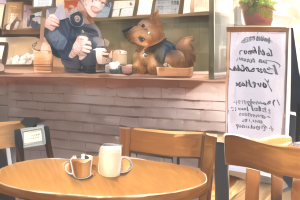
⑺Win找不到固态硬盘解决方法二
⑻下载Intel Raid模式驱动,将驱动安装包解压缩后将整个文件夹完整的放到到系统安装U盘的根目录下,然后在安装系统选择硬盘时,加载此驱动。(该驱动分为位和位,分别对应位系统和位系统
⑼位:fflpy-x.zip
⑽位:fflpy-x.zip

⑾在安装系统的选择磁盘界面,选择“加载驱动程序”;
⑿弹出“加载驱动程序”的页面,选择“浏览”;
⒀找到存放Raid驱动的文件夹,默认文件名为“fflpy-x”或“fflpy-x”,选择该文件,然后确定;
⒁随后会检测到Raid模式驱动程序,点击下一步后,出现读取条开始加载此驱动。(如果提示报错建议重新加载该驱动多试几次,并且驱动文件存放的路径最好为全英文路径;
⒂在加载成功后会跳回之前选择硬盘的界面,此时已经可以正常显示出机器内的固态硬盘,并且可以正常安装系统。
⒃其他出厂默认Raid SSD模式的联想机型均可参照此方法加载Raid模式驱动重装Win系统。
⒄以上就是Win在安装时找不到固态硬盘的解决方法了,如果是其它笔记本,也可以参考本文件思路来进行解决。